Este é um método alternativo de incluir comentários do Facebook numa produção mimoLive.
Nota:
A partir de Abril de 2021, o mimoLive 5.10.1b3 pode ler os comentários do Facebook através da fonte integrada de Redes Sociais, mas estes são anónimos, a menos que o visualizador adicione o mimoLive à sua "Integração Empresarial". Enquanto trabalhamos com o Facebook para, esperamos, corrigir isto no futuro, o método mostrado aqui dá-lhe acesso aos comentários incluindo o nome e avatar do comentador.
O Facebook agora fornece gráficos de transmissão na forma de uma página web transparente. Os gráficos podem ser controlados a partir do Facebook Live Producer e apresentados no mimoLive com a ajuda da fonte de Captura do Navegador Web. Um elemento que este pacote de gráficos fornece é a capacidade de mostrar comentários.
Veja um tutorial rápido no facebook:
https://www.facebook.com/boinxsoftware/videos/243571667551553
Encontrar o produtor do Facebook Live
A primeira coisa a fazer é encontrar o Produtor em directo.
- Se configurar uma transmissão em directo programada no Facebook, já terá utilizado o Facebook Live Producer e pode proceder à configuração dos gráficos com antecedência.
- Se utilizar a integração do mimoLive no Facebook para iniciar uma transmissão em directo ad-hoc, terá de aceder à página do Produtor em directo para essa transmissão em directo.
Pode aceder ao Live Producer através de URL: https://facebook.com/live/producer/videoID
É necessário substituir vídeoID com o ID real da sua transmissão em directo. Pode encontrá-lo olhando para o URL da sua transmissão em directo no Facebook:
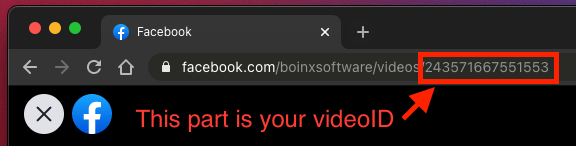
Depois de abrir o Live Video Producer, procure o separador "Graphics" (Gráficos):
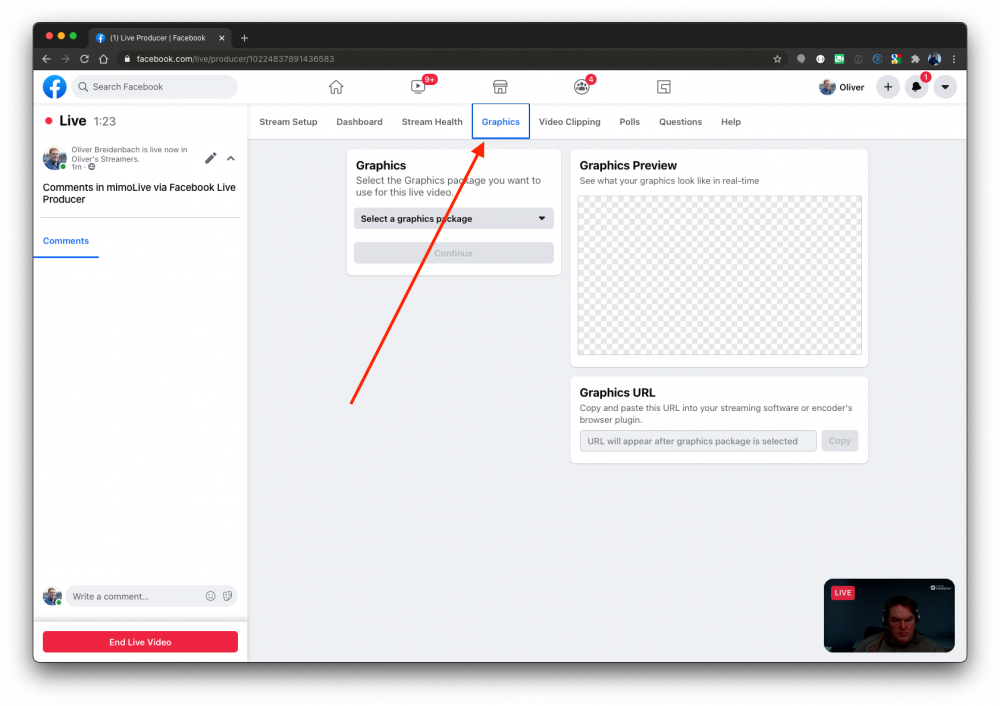
Depois, clique em "Seleccionar um pacote gráfico" e escolha um que lhe agrade. Esta escolha define o aspecto dos gráficos:
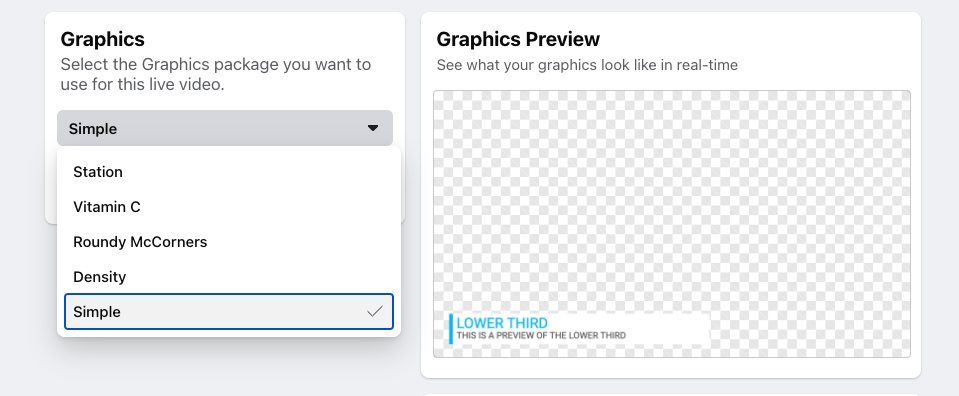
Em seguida, clique em "Continuar":
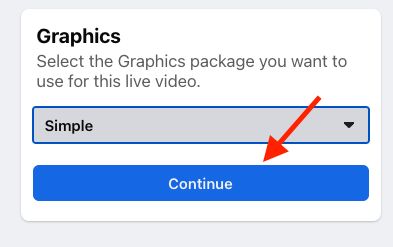
O Facebook agora cria e exibe um "Gráfico URL". Copie isto para a área de transferência.
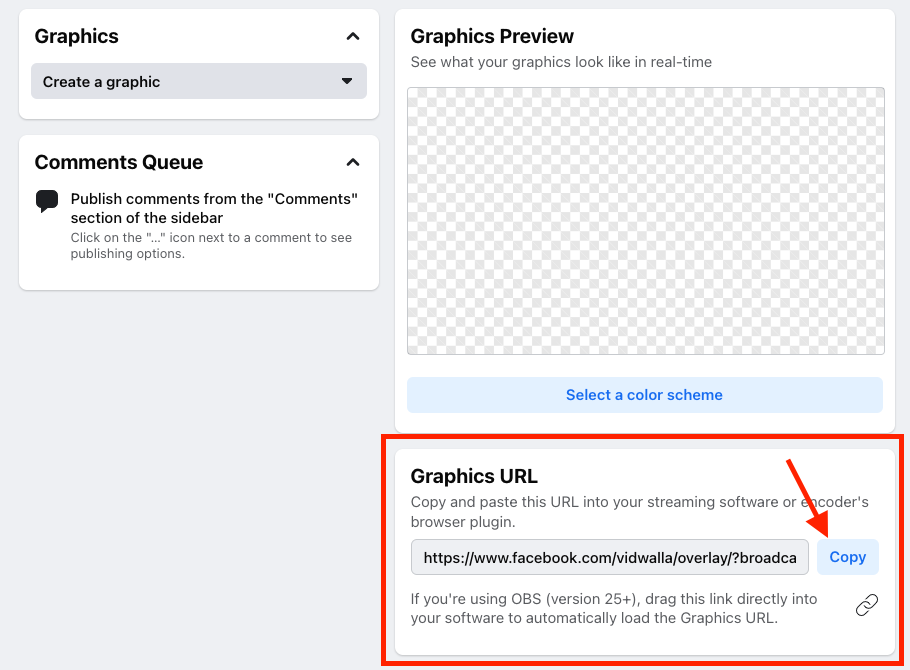
Mude para o mimoLive, adicione uma fonte do navegador Web e cole-a URL na URL domínio:
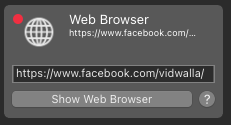
Adicione uma camada "Placer" no topo da sua pilha de camadas, atribua-lhe a origem do Web Browser e active-a:
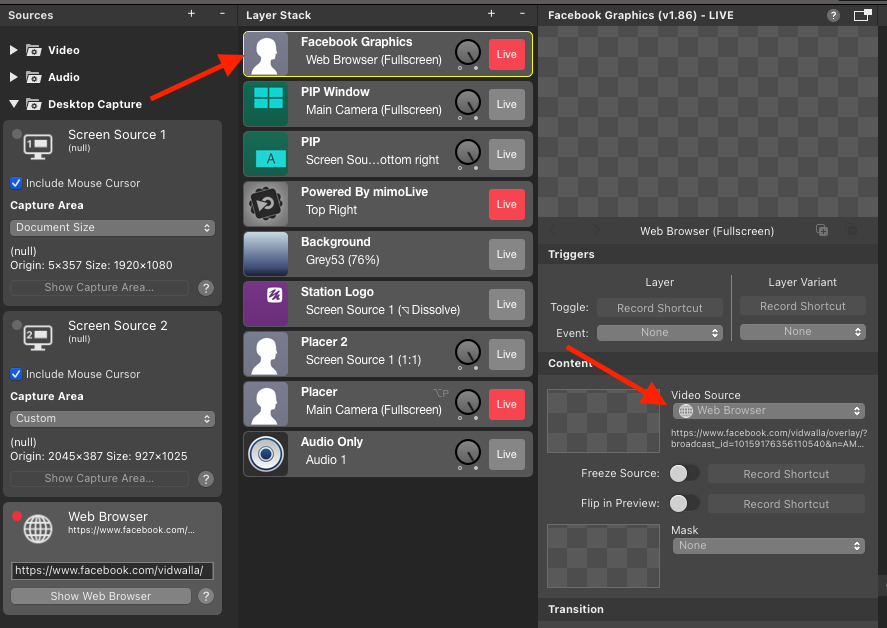
O mimoLive está agora configurado para receber os gráficos do Facebook Live Producer.
Exibir comentários
Quando as pessoas começarem a ver a sua transmissão em directo, os seus comentários serão apresentados na coluna da esquerda do Produtor em directo. Mesmo ao lado dos comentários, existe um botão com 3 pontos que lhe permite aceder aos comandos:
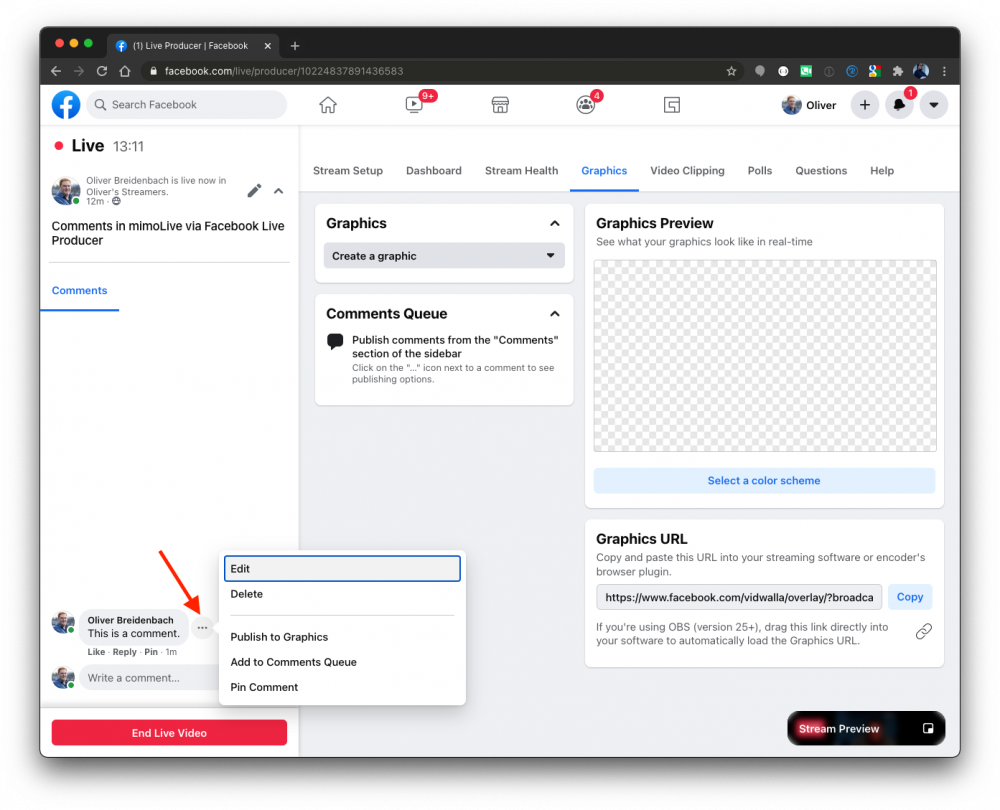
Seleccione "Público para gráficos". Isto irá colocá-lo na fila de comentários e apresentá-lo no ecrã:
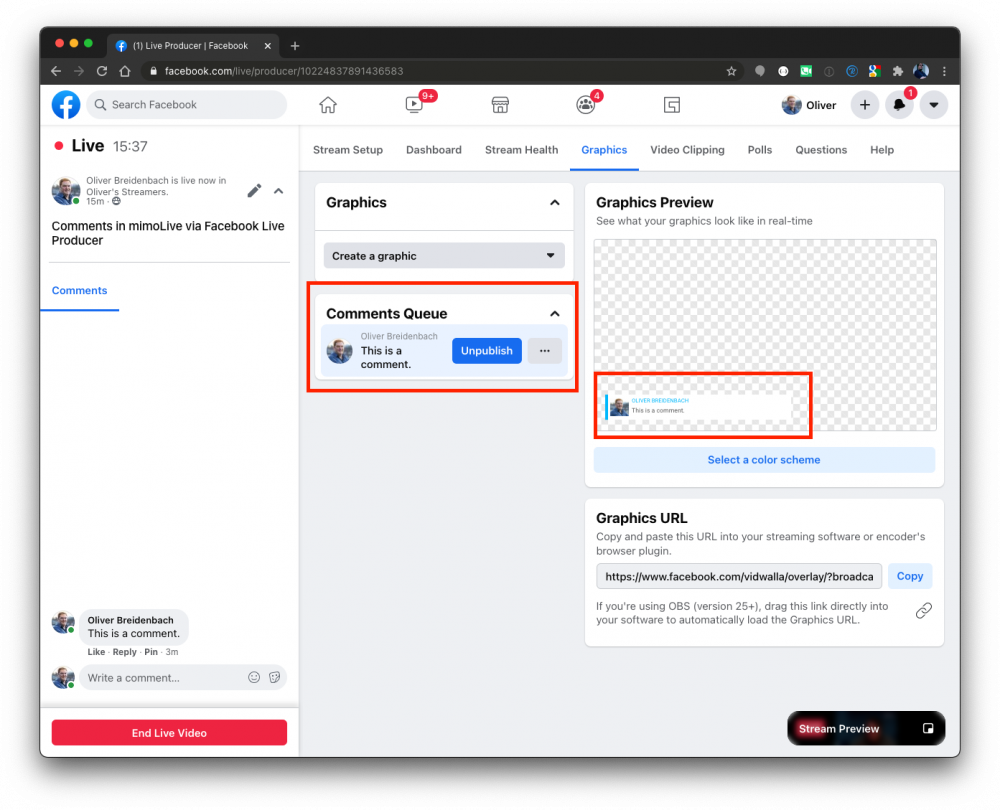
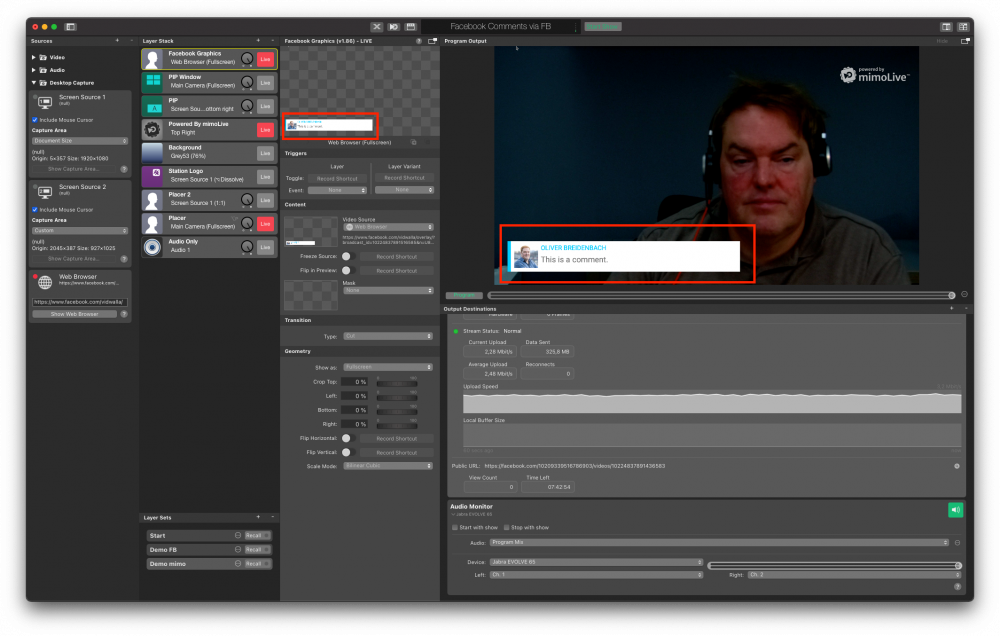
Para remover o comentário do fluxo, clique em "Cancelar publicação":
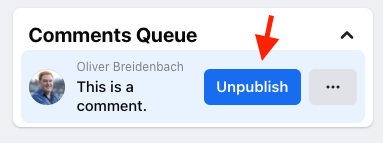
Existem muitas mais funcionalidades no pacote gráfico do Produtor ao Vivo para explorar. E lembre-se que o Produtor em Directo não tem de ser executado no mesmo computador que o mimoLive e a integração é feita através de um URL que é válido em qualquer parte da Internet, pelo que uma outra pessoa pode utilizá-lo em seu nome.
